
【圖/惠普HP官網】
■使用HP Smart應用程式列印和掃描 - Smart 應用程式能隨時隨地使用於HP印表機
■大印量專用設計 - 隨機附贈墨水量可達6000頁黑白及6000頁彩色
■更可靠的Wi-Fi - 自主修復 Wi-Fi® 可以讓連線保持快速穩定
■進階掃描功能 - 可用多份掃描及書籍掃描,充分節省時間■直
■直覺操作按鈕 - 智慧引導按鈕會亮燈並引導您完成列印流程
■簡單補墨水,輕鬆不潑濺 - 配備 HP 創新防潑濺填充系統,補充墨水乾淨又輕鬆
★前言:
在如今忙碌的辦公/居家生活之中,效率跟時間往往就是我們最想擁有的,費用跟麻煩亦是我們最不想要的,掃描/列印更是如此,HP Smart Tank 580印表機的出現,完全滿足了我們所需要的功能及便利性。

■ 2023 紅點設計獎
■ 2023 IF設計獎
★產品開箱及內容:
不可否認HP的效率總是分分鐘到位,從通知獲得試用資格到收到試用商品僅才花5天,本次試用的印表機包裝採用直立式的箱子,與以往同款產品的橫式外箱有所不同,外箱簡約的白色設計及顯目的HP商標,清楚詳細的產品訊息讓人一目了然。
內部包裝很簡潔,印表機本體及配件盒,其中印表機本體擔心使用者取出不易,還貼心的戴有提把的塑膠袋設計方便我們小心取出,這點要給官方拍拍手,有時候的一個小細節決定了廠商是否有適時地站在使用者角度看待。
- 簡潔外觀包裝

- 詳細功能介紹
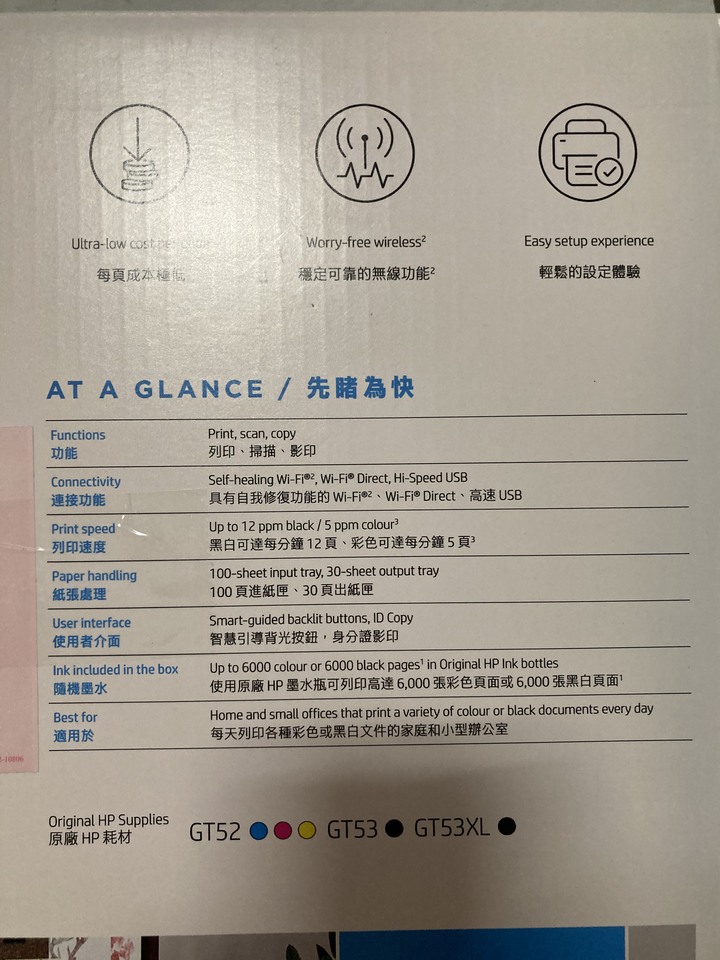
- 配件盒
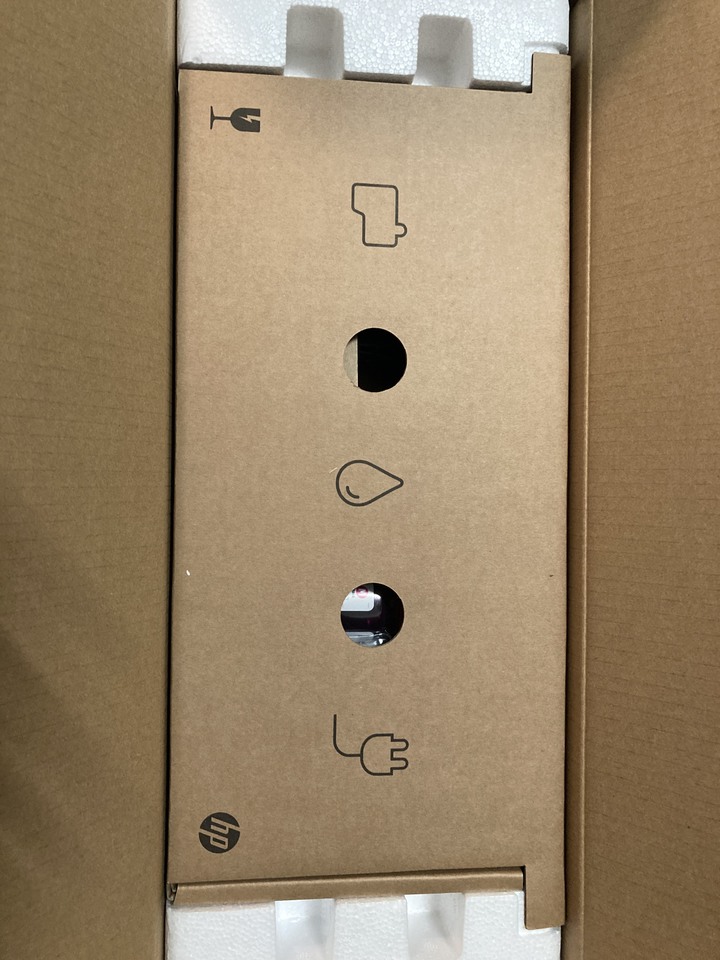
- 配件盒內容物

- 貼心印表機提把

★產品安裝影片介紹及安裝心得分享:
★英文版本的安裝教學影片,淺顯易懂的安裝步驟,讓使用者更能無壓力的進行印表機設定。
我們從產品包裝上所附的中文說明書或者是影片上所教學的安裝步驟,一步步依照指示做倒是沒有什麼難理解的地方,從電腦端上微軟商店搜尋 HP Smart安裝後,以前那些瑣碎的軟體安裝都不需要了,直接依照軟體指示從找尋印表機到完成印表機安裝一氣呵成。
■連續供墨機種在補充墨水時常有發生漏墨情況,HP墨水瓶注入口的防漏墨設計,讓人很驚豔,原來也能這麼簡單補充墨水。
■在安裝黑/三色列印頭的步驟,取下保護用橘色套件後,要注意列印頭要推入時需稍微用力推到底,會有卡扣上的感覺後才算確實安裝,再將藍色列印頭部件向下扣上。
■在影片中拉出進紙盒的步驟,實際操作上會發現進紙盒沒影片中好拉,需稍微出力才能拉到定位,這點後續使用者可以感受一下。
- 墨水防濺漏

- 列印頭安裝

- 進紙盒拉出

★行動裝置安裝及列印步驟說明:
在行動裝置內蘋果的App Store或安卓的google商店,安裝HP Smart工具後,登入個人HP帳戶即可利用Wi-Fi雲端與印表機進行連結,不管是手機內相片或通訊軟體上的文件都能直接由手機操作利用Wi-Fi雲端進行列印作業。
- App store內工具
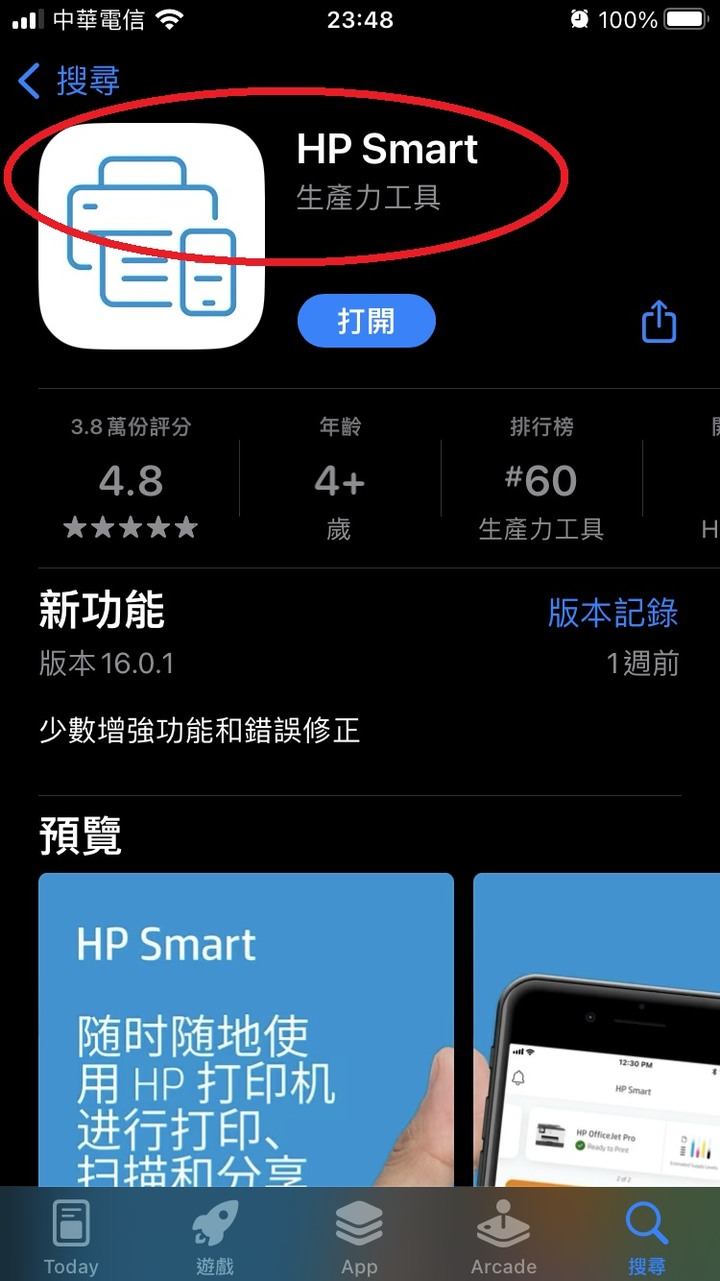
- HP Smart主頁
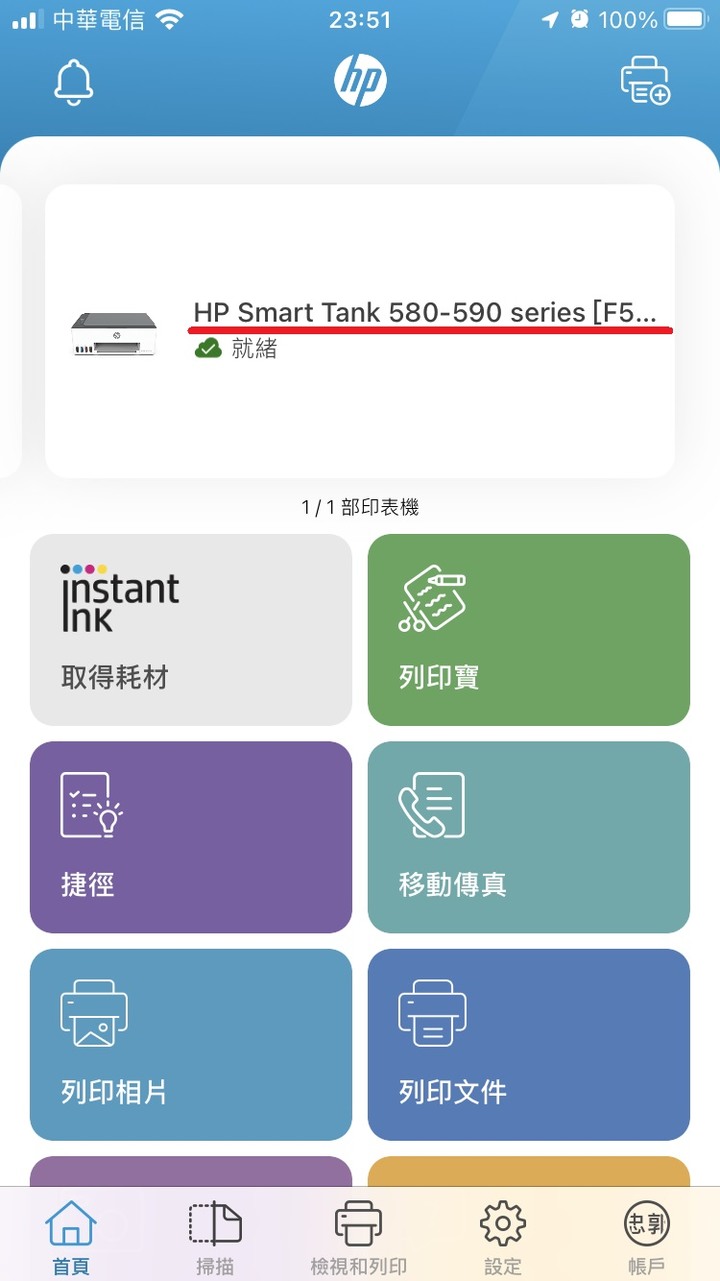
- Word文件範本
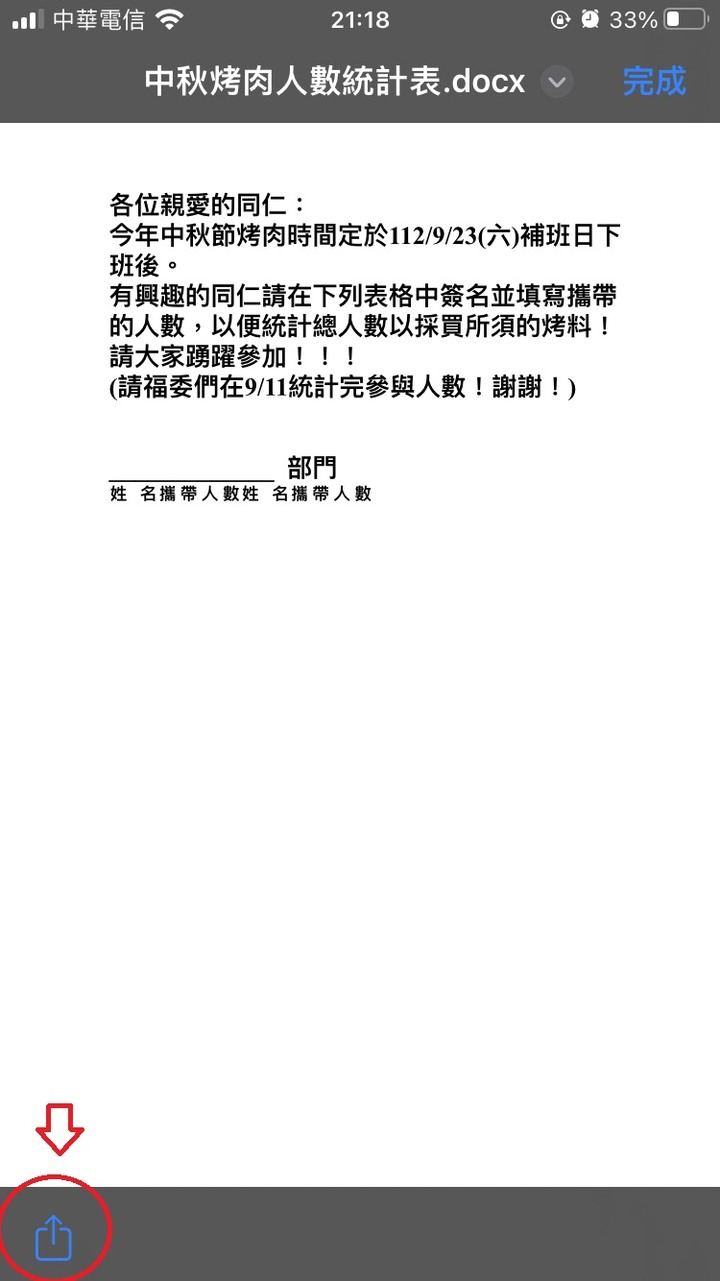
- 列印選項
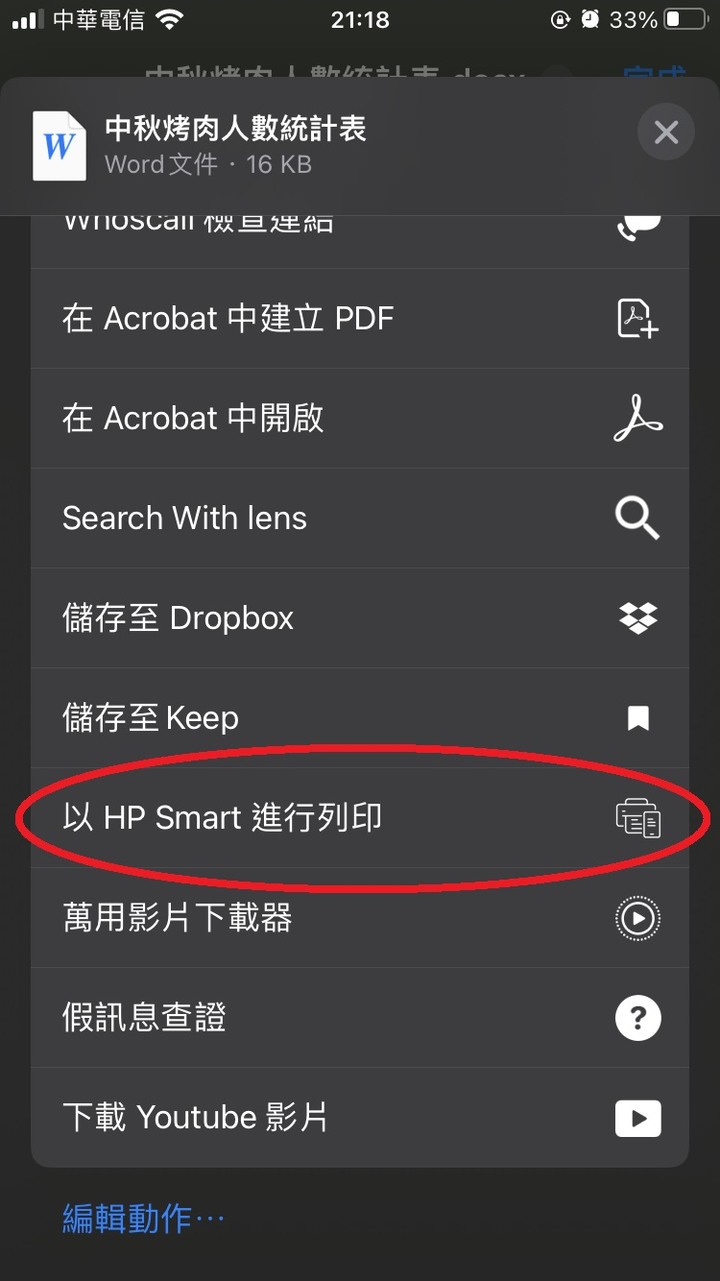
- 列印操作
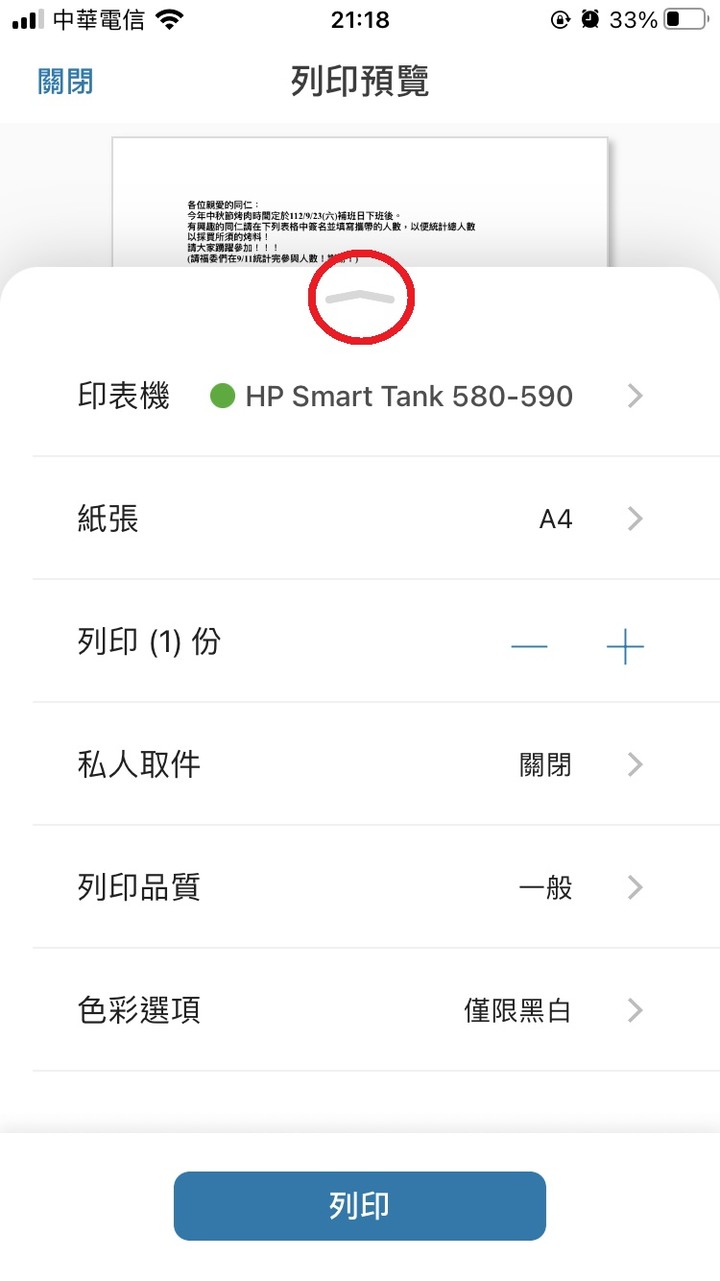
- 文件印出

★試用心得及推薦:
連續供墨印表機帶來的方便性及費用上的節省,可說是貢獻良多,何況Smart Tank580還是無線多功能事務機,列印/掃描及影印一手全包辦,對於小型辦公室或家用使用就是個神隊友,包括經常性使用到的證件掃描都還特地獨立專屬按鍵來使用,真的是很佛心,搭印表機所隨附的墨水容量,經官方說法使用能達6000頁的用量,對於斤斤計較的我們可說是大大節省耗材的使用,HP Smart Tank580連續供墨多功能事務機不愧為目前CP值較高的好選擇,推薦給大家。


以上是體驗特派員鋼達姆機器人的不負責體驗分享,謝謝。

本篇同步分享於個人臉書▶【HP Smart Tank 580 連續供墨印表機】辦公神隊友在手 事半功倍有我




























































































